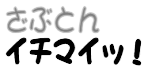「W-ZERO3」導入記(1) (PC )
■液晶保護シート
使い始める前に、液晶面を保護するシートを貼る。
商品出始めと言うこともあり、「W-ZERO3」を購入したヤマダ電気には同製品用のシートがなく、ネットで探すことに。
PDA工房にて「Crystal Shield for W-ZERO3」なるものを見つけ即購入。
2日ほどして自宅に到着。
早速、貼ってみると…光沢がムチャきつい(*_*)
シートが反射がキツく、バックライトをかなり明るくしないと画面が認識できない。
省電力のため、バックライトは暗めに設定したいところなのだが…。
商品名の「for W-ZERO3」に惑わされ、早まって買ってしまったようだ。
あまりにも耐えがたい状況のため、やむなくAmazonにて「OverLay Brilliant for W-ZERO3」を注文。
が、こちらは1週間経っても発送されず。
どうも、設計ミスがあったらしい…たかがシートなのに(^^;)
ミヤビックス社「OverLay Brilliant for W-ZERO3 をお買い上げのお客様へ」
■miniSD
Transcend社製の512MBを購入。
シャープによれば2GBまでのminiSDなら動作するとか。
でも、利用目的が思い浮かばなかったので、512MBでとどめておく。
CLIEで256MBのメモリースティックが使えるようになった時、ムチャ嬉しかったがものだが…時代の流れは速いなぁ。
とりあえず同社512MBのminiSDは難なく認識した。
■電話帳
PDAの機能ばかりに目がいきがちだが、そもそも「W-ZERO3」はPHSでもある。
元auユーザのσ(^^)としては、携帯の電話帳を「W-ZERO3」に引っ越しさせることが最優先の作業となる。
まず携帯の電話帳を「CLIE TH-55」に移動。
携帯は三洋製の「W22SA」と言う機種で、うまい具合に赤外線送信機能を搭載しており、これを使って電話帳を「CLIE TH-55」に移動させることができた。
次にHotSyncでデスクトップPC上の「Palmデスクトップ」に取り込む。
電話帳は「Palmデスクトップ」のアドレス帳に取り込まれ、これをCSVファイルでエクスポート。
次に「W-ZERO3」への取り込みになるのだが、WindowsMobileには「Palmデスクトップ」のような母艦用ソフトがない。
その代わり、メールソフト「Outlook」がその役割を果たすらしい。
Windows標準の「Outlook Express」ではなく、Officeソフトに付いている「Outlook」の方である。
メーラとして「Outlook」はもちろん「Outlook Expres」すら使ったことのない"ひねくれ者"のσ(^^)としては、同ソフトのインストールは躊躇するところだが「W-ZERO3」環境の構築のため、やむなくインストールすることに。
先のCSVファイルを「Outlook」にインポート。
携帯から出力された電話帳にはフリガナデータが含まれていないため、ここでフリガナデータを手入力する。
これをしておかないと、ソートが無茶苦茶になり、「W-ZERO3」でいざ電話する際に苦労することになる。
フリガナデータを手入力した後、ActiveSyncで電話帳を「W-ZERO3」に取り込む。
思ったより簡単に(?)引っ越し作業を完了させることが出来た。
■ブラウザ
標準で「IE」を搭載する。
が、デスクトップPCでも「IE」は使わない"ひねくれ者"なので(^^;)、リリースしたての「Opera Mobile for Willcom W-ZERO3」をインストール。
デスクトップPCでも「Opera」を標準ブラウザとしているのだが、同ブラウザの特徴であるタブ機能や、マウスジェスチャーが「W-ZERO3版」にはない。
それにJavaスクリプトがまともに動かない時も多々見られた。
「IE」よりは表示が速いようだが、なんだか使いづらい印象。
次に「NetFront for Pocket PC」をインストール。
「Opera」とは異なり正規版では有料となるらしいが、現在はプレリリースと言うことでフリー。
こちらはタブ機能もあり(ただし2面のみ)、キーボードでの操作が可能となっている(上下キーでスクロール、BSキーでページ戻り)。
「Opera」より使え勝手がよく、軽いように感じた。
まだ試してはいないがJavaやFlashのプラグインもあるらしく、正規版となってもお金を払って使っていきたいブラウザかも。
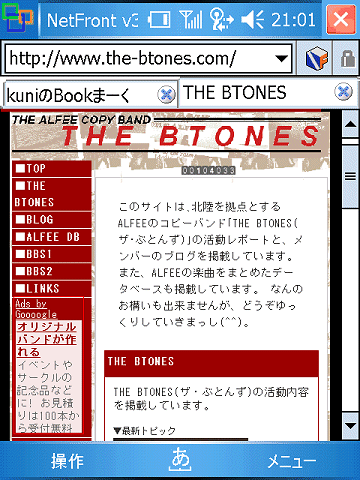
Access社「NetFront for Pocket PC」
■タスク管理
一度立ち上げたアプリがメモリを占有していくと言う仕様のOSを搭載するため、アプリを確実に終了してくれるユーティリティは必須となる。
まずインストールしたのは「Magic Button」。
が、これを入れてから「W-ZERO3」が頻繁に固まるように。
「Magic Button」を断念し、次にインストールしたのが「GSPocketMagic++」。
今のところ安定して動作している。
スタートメニューがXPっぽくなるのもお気に入り。
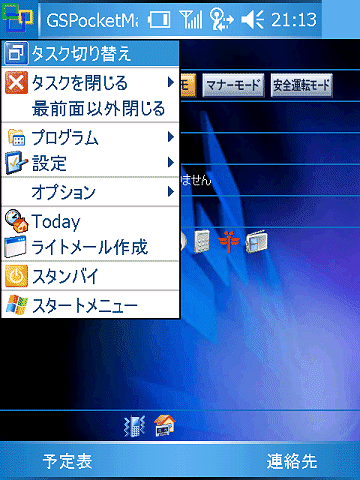
「GSPocketMagic++」
■ファイラー
標準のファイルエクスプローラより高機能な「GSFinder+」をインストール。
LZH、ZIPファイルの圧縮、解凍が可能。
フォルダのツリー表示も可能。
特筆すべきは、無線LAN経由で接続したリモートPCの共有フォルダのフォルダ割り当てが可能な点。
一度、フォルダを割り当てておくと、リモートPCのフォルダを「W-ZERO3」内のフォルダかのようにアクセスできるようになる。
割り当てたフォルダは「GSFinder+」だけでなく他のアプリでも有効。
コイツは便利!
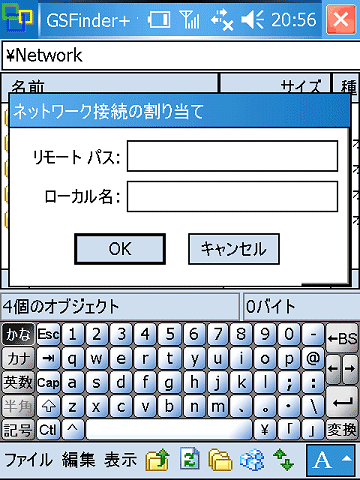
「GSFinder+」
■ランチャー
Today画面によく使うアプリを表示してくれるランチャーソフト「tdLaunch4SE」。
miniSDへのインストールでは動作せず、本体へのインストールが必要。
アプリの登録は、[設定]→[Today]→[アイテム]から。
最初、どこで設定して良いのか迷ってしまった(^^;)。
「tdLaunch4SE」
■スケジュール
スケジュールソフトはいろいろあるけど、「さいすけ2006」が一番いい感じ。
スケジュール、ToDo、メモのデータが、ActiveSyncでOutlookと同期する点で評価。
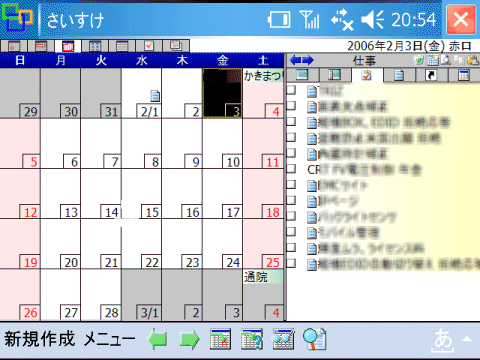
「さいすけ2006」
…つづく。